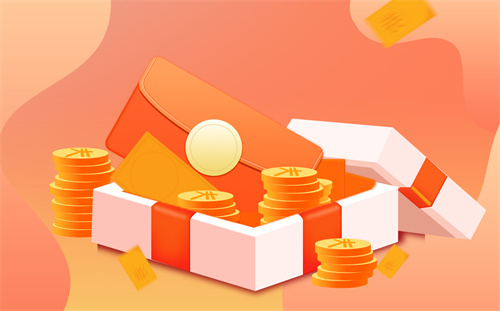电脑双显示器怎么接?
1、首先先确定电脑的配置,如果是没有独立显卡的电脑,那么显示器与电脑的连接使用主板的接口;如果是独立显卡,那么显示器与电脑的连接使用显卡的接口。
2、如果电脑只有一个输出端口,比如只有一个DVI或者VGA输出口,那么需要购置一转二转接头来进行双显示器的连接。不过此情况很少遇到,现在比较新的电脑,一般提供多种输出接口。
3、以最新的配备独立显卡的主流配置电脑为例,一般独立显卡会提供多种输出端口,有DVI接口、HDMI接口、DP接口等。另外VGA接口是一种比较老的接口,如果独立显卡没有VGA接口而又需要VGA接口时,还可以购买DVI转VGA转接头。
4、下面我们需要检查显示器端的输入接口是什么类型,现在的显示器一般会自带VGA或DVI接口,高级的显示器还会提供HDMI、DP接口。
5、根据电脑端和显示器端的接口,我们准备好VGA线、HDMI线、DVI线其中至少两种来进行电脑与显示器的连接。这样一台电脑主机便连接好了两个显示器。
6、下面打开电脑,我们发现只有一个显示器有图像,这时候我们需要设置来让两个显示器都正常显示。以win7为例,在桌面鼠标右键,点击屏幕分辨率。
7、如果连接了双显示器,系统会自动识别,这时候我们选择没有图像的2号显示器,如图所示,在“多显示器”选项中有几个选项,其中“复制这些显示”效果为两个显示器显示内容一样,“扩展这些显示”效果为2号显示器和1号显示器作为一个整体来显示。
8、根据需要设置好后,双显示器就组装并设置完毕了。

双显示器怎么切换主显示器?
1、首先在电脑桌面空白处鼠标右键点击,会弹出菜单列表,我们点击“显示设置”;
2、然后在左侧列表中找到显示,我们选中显示选项,在右侧窗口中可以看到两个显示器选项,并使用鼠标点击选中1或者2的显示器,也就是想要设置为主显示器的数字,例如现在2屏是主屏,我们想要设置1屏为主屏,我们就鼠标点击一下1屏幕,如下图所示。
注:我们可以点击“标识”按钮,来辨别显示器序号,是1屏还是2屏。
3、接下来我们将此页面往下滑动,找到多显示器设置,勾选“设为主显示器”。
注:至于多显示器设置选项,两个屏幕拼接,就选择“扩展这些显示器”,如果两个屏幕相同画面,就选择“复制这些显示器”。
- 电脑双显示器怎么接?双显示器怎么切换主显示器?-世界热闻
- 环球微动态丨深圳最低工资标准是多少?最低工资标准对人们有什么影响?
- 世界看点:信用卡不激活会怎么样?信用卡不激活会上征信吗?
- 医保亲情账户可以门诊报销吗? 医保报销流程市是什么?
- 公司股东去世股份怎么办?股东资格继承的继承人范围_全球最新
- 指南者2.4油耗多少?指南者是什么牌子的车? 每日观察
- 股票连续涨停的原因都有哪些?股票连续涨停不能超过多少次?
- 股票质押是利好还是利空?公司股票质押是好是坏?|最新资讯
- 每日热点:你知道如何学游泳吗?学游泳的技巧有哪些?
- 全球要闻:什么是债权人和债务人?债权人的权益包括什么?
- 天天播报:混合型基金什么时候卖出?混合型基金可以随时卖出吗?
- 经营场所意外险是什么意思?经营场所意外险属于财险吗?
- 博济医药中签号是多少?广州博济医药有发展前景吗?
- 社保断交补缴怎么算?社保断交一个月有什么影响?
- 你知道花呗提升额度的方法是什么吗?花呗如何提升额度 ?
- 中邮钱包极速贷款需要满足哪些条件?中邮钱包极速贷款的还款方式是什么?
- 你知道花贝怎么提升额度吗?花呗提升额度的方法有哪些? 环球快资讯
- A股是什么类型的股票?人民币破7对A股是好是坏?
- 开拓者是什么品牌的车?雪佛兰开拓者r5多少钱? 环球焦点
- 筹码是什么意思呢?如何进行筹码分析呢?